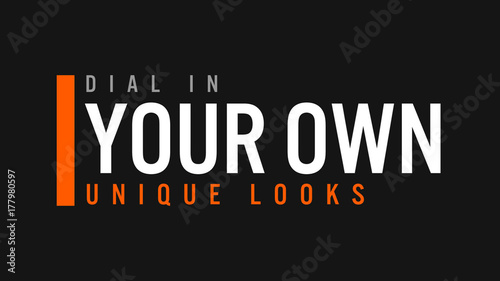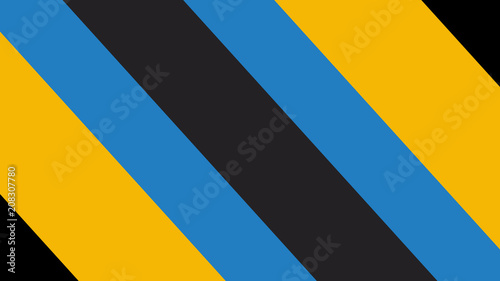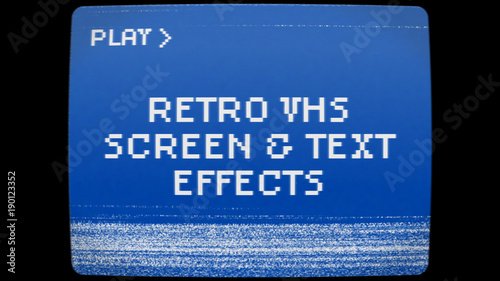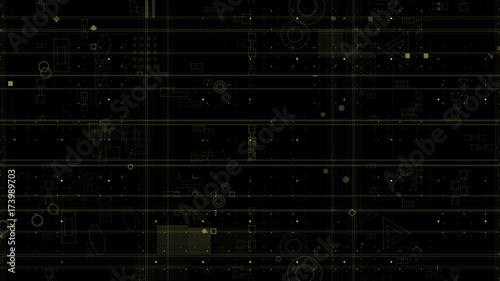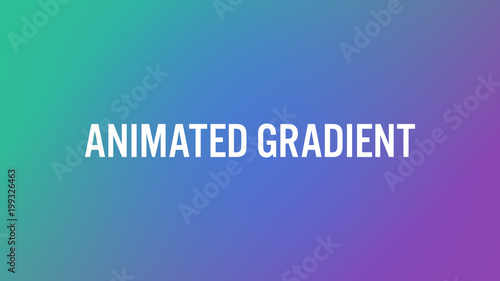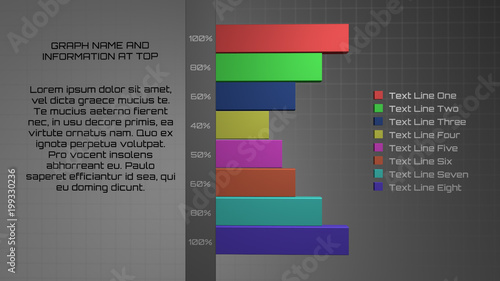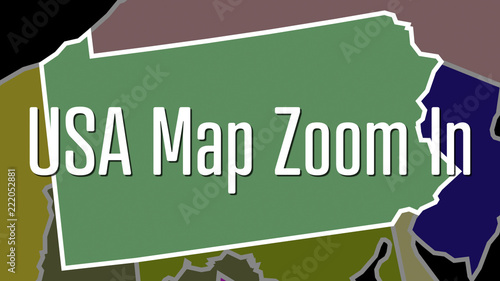動画編集は、クリエイティブな作業であると同時に、パソコンに大きな負荷をかける作業でもあります。Premiere Proのような高機能な動画編集ソフトを使用していると、予期せぬエラーやフリーズ、システムクラッシュに見舞われることは決して珍しくありません。数時間、あるいは数十時間かけて積み上げた編集作業が、一瞬にして失われる…そんな悪夢を避けるために、Premiere Proの「自動保存」機能は不可欠です。
このページでは、Premiere Proの自動保存機能の重要性から、詳細な設定方法、万が一のデータ損失からの復元方法、さらに一歩進んだデータ保護のベストプラクティスまで、プロの視点から徹底的に解説します。あなたの貴重な編集データを守り、安心してクリエイティブな作業に集中できるよう、ぜひ本ガイドをご活用ください。
Premiere Pro おすすめテンプレート素材
10点まで無料でダウンロードできて商用利用もOK!今すぐ使えるテンプレート
テンプレートも10点まで無料
Premiere Proの自動保存機能とは?なぜ重要なのか
Premiere Proの自動保存機能は、編集中にプロジェクトファイルを一定の間隔で自動的にバックアップ保存する機能です。これにより、手動で保存する手間を省きつつ、システムクラッシュや予期せぬシャットダウンが発生した場合でも、直前までの作業データを失うリスクを最小限に抑えることができます。
動画編集では、膨大なデータと複雑な処理が同時に行われるため、パソコンへの負荷が非常に高くなります。そのため、普段のウェブブラウジングでは問題ないパソコンでも、動画編集中にフリーズや強制終了が発生することは珍しくありません。自動保存は、このような不測の事態からあなたの努力を守る最後の砦となるのです。
自動保存がもたらす安心感と効率性
- データ損失の最小化: クラッシュ時でも、最後に自動保存された時点までプロジェクトを復元できます。
- 作業の中断防止: 手動保存の頻度を減らし、クリエイティブなフローを維持できます。
- 過去のバージョンへの復帰: 意図しない変更を加えてしまった場合でも、以前の自動保存バージョンに戻ることが可能です。

自動保存は、単なるバックアップ機能ではありません。それは、あなたのクリエイティブな時間を守り、安心して挑戦できる環境を提供する、まさに「保険」のような存在です。
Premiere Proの自動保存設定を最適化する
Premiere Proの自動保存は、デフォルトで有効になっていますが、その設定を適切にカスタマイズすることで、より安全かつ効率的な作業環境を構築できます。
環境設定からの自動保存設定
自動保存の設定は、Premiere Proの「環境設定」からアクセスできます。
- Premiere Proを起動し、メニューバーから「編集」を選択します。
- 「環境設定」にカーソルを合わせ、「自動保存」を選択します。
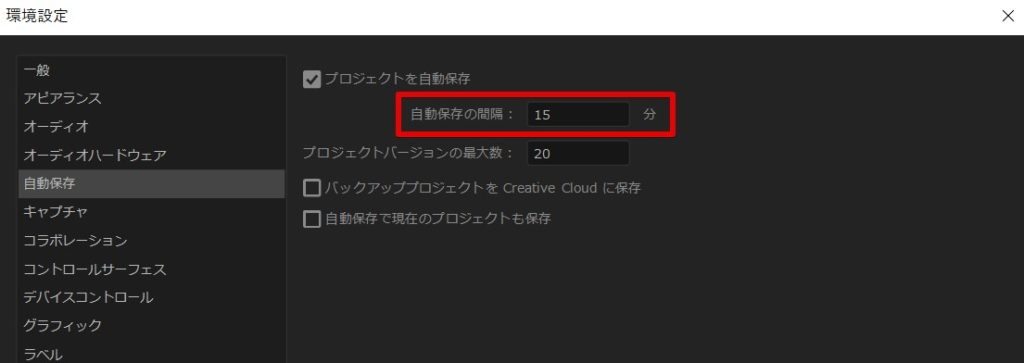
「自動保存」ダイアログボックスが表示され、以下の項目を設定できます。
1. 保存間隔の変更
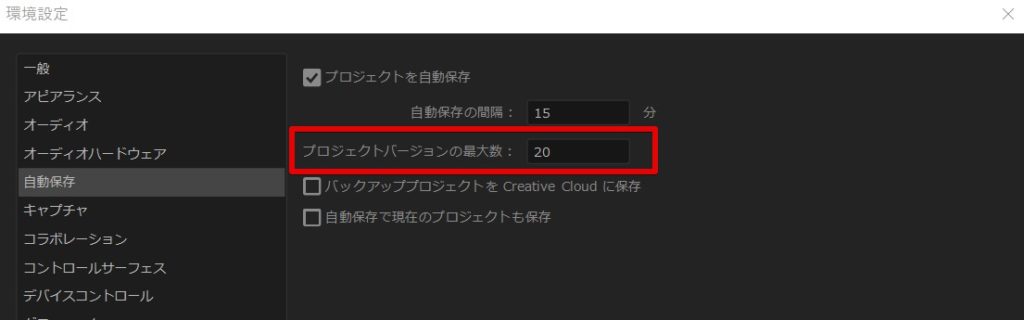
「保存間隔」では、自動保存が実行される時間の間隔を設定します。デフォルトは15分ですが、プロジェクトの複雑さやPCの性能、作業の細かさに応じて調整しましょう。
保存間隔を短くしすぎると、自動保存のたびにPremiere Proの動作が一時的に停止し、作業効率が低下する可能性があります。一般的には10分から20分程度に設定しているユーザーが多いようです。 頻繁な保存はデータの安全性を高めますが、作業への影響も考慮してバランスを取りましょう。
2. プロジェクトバージョンの最大数の設定
「プロジェクトバージョンの最大数」では、自動保存されるプロジェクトファイルの最大数を指定します。この数を超えると、最も古いバージョンから自動的に削除されます。
例えば、保存間隔が20分で、8時間分の作業をすべて保存しておきたい場合、最大数を24(8時間 × 3回/時間)に設定すると良いでしょう。ただし、保存数が多いほどディスク容量を消費するため、ご自身の作業スタイルやストレージ容量に合わせて調整してください。
3. 自動保存する場所の指定(スクラッチディスク)
自動保存されたプロジェクトファイルの保存場所は、「ファイル」メニューの「プロジェクト設定」から「スクラッチディスク」タブで確認・変更できます。
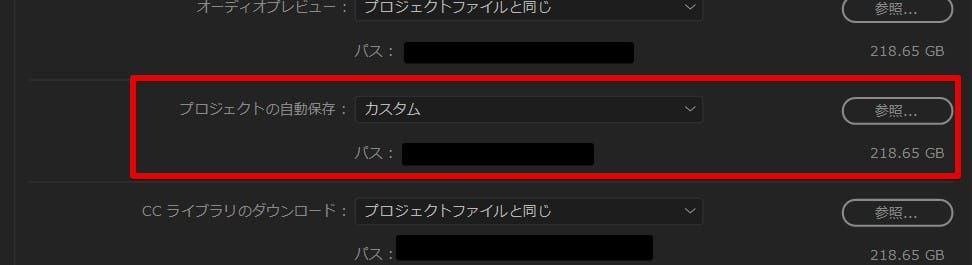
デフォルトでは、プロジェクトファイルと同じ場所に「Adobe Premiere Pro Auto-Save」というフォルダが作成され、そこに自動保存ファイルが格納されます。
プロジェクトファイルとは別のドライブ(特に高速なSSDなど)に自動保存先を設定することで、万が一メインのドライブに問題が発生した場合でも、自動保存データが保護される可能性が高まります。共有ストレージを使用している場合は、共有ストレージ内にスクラッチディスクを設定することも可能です。
関連情報として、Premiere Proの新規プロジェクト設定に関する詳細はこちらの記事もご参照ください。
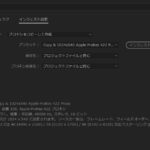 PremiereProでプロジェクトの設定をする
Adobe Premiere Proで動画編集を始める際、最初に直面するのが「新規プロジェクト」の作成です。動画や写真、音楽といった様々な素材を取り込み、編集作業を進めるための土
PremiereProでプロジェクトの設定をする
Adobe Premiere Proで動画編集を始める際、最初に直面するのが「新規プロジェクト」の作成です。動画や写真、音楽といった様々な素材を取り込み、編集作業を進めるための土
万が一の時に!自動保存されたプロジェクトを復元する方法
Premiere Proがクラッシュしたり、予期せず終了してしまったりした場合でも、自動保存機能があれば、直前までの作業を復元できる可能性が高いです。
クラッシュ後の自動復元
Premiere Proがクラッシュ後に再起動すると、「プロジェクトが開いているときに、Premiere Proが予期せず終了しました」というポップアップが表示されることがあります。この際、「復元」を選択することで、クラッシュ直前の状態のプロジェクトを開くことができます。
手動での復元手順
ポップアップが表示されなかった場合や、特定の過去のバージョンに戻したい場合は、手動で自動保存ファイルから復元できます。
- 自動保存フォルダの特定:
- プロジェクトファイルが保存されているフォルダを開きます。
- その中に「Adobe Premiere Pro Auto-Save」というフォルダを探します。
- もし場所が不明な場合は、「ファイル」メニューから「プロジェクト設定」→「スクラッチディスク」を選択し、「プロジェクトの自動保存」のパスを確認します。
- 復元したいファイルの選択:
- 「Adobe Premiere Pro Auto-Save」フォルダ内には、タイムスタンプ付きの複数のプロジェクトファイルが保存されています。
- ファイル名に記載されている日付と時刻を確認し、復元したい時点のファイルを選択します。
- プロジェクトの復元:
- 選択した自動保存ファイルをダブルクリックして開きます。
- 開いたプロジェクトを「ファイル」メニューから「別名で保存」を選択し、新しい名前で保存することをおすすめします。これにより、元のプロジェクトファイルが上書きされるのを防ぎ、安全に作業を再開できます。
もし特定のシーケンスだけを復元したい場合は、過去のバージョンのプロジェクトファイルを開き、目的のシーケンスをコピーして現在のプロジェクトにペーストすることも可能です。
プロジェクトファイルの保存方法全般については、こちらの記事も参考にしてください。
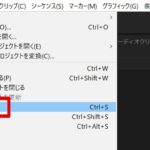 PremiereProのプロジェクト保存方法
Premiere Proで動画編集を行う際、プロジェクトの保存は単なる習慣ではなく、大切な作業データを守るための最も重要な工程の一つです。編集作業中に予期せぬエラーやシステ
PremiereProのプロジェクト保存方法
Premiere Proで動画編集を行う際、プロジェクトの保存は単なる習慣ではなく、大切な作業データを守るための最も重要な工程の一つです。編集作業中に予期せぬエラーやシステ
自動保存だけじゃない!データ損失を防ぐための総合的な対策
自動保存は強力な機能ですが、それだけに頼るのではなく、複数の対策を組み合わせることで、より強固なデータ保護体制を築くことができます。
1. 定期的な手動保存(Ctrl+S / Cmd+S)
自動保存の間隔に関わらず、重要な編集作業を行った後や、休憩に入る前など、こまめに手動で保存する習慣をつけましょう。ショートカットキー(Windows: Ctrl+S / Mac: Cmd+S)を活用すると効率的です。
2. プロジェクトファイルのバックアップ
プロジェクトファイルは、定期的に外部ストレージ(外付けHDD、SSD、USBメモリなど)やクラウドストレージ(Google Drive, Dropbox, OneDriveなど)にバックアップを取りましょう。これにより、PCの故障や紛失といった最悪の事態にも備えることができます。
| バックアップ方法 | メリット | デメリット |
|---|---|---|
| 外部ストレージ | 高速、大容量、オフラインでアクセス可能 | 物理的な破損・紛失のリスク、持ち運びが必要 |
| クラウドストレージ | どこからでもアクセス可能、自動同期、物理的な破損リスクなし | インターネット接続が必要、容量制限、同期速度 |
3. メディアキャッシュの管理
Premiere Proは、編集をスムーズにするためにメディアキャッシュファイルを生成します。これらのファイルが蓄積されると、ディスク容量を圧迫し、Premiere Proの動作が重くなる原因となることがあります。定期的にメディアキャッシュをクリアすることで、パフォーマンスを維持し、予期せぬクラッシュのリスクを減らせます。
4. システム環境の最適化
- 十分なストレージ容量: プロジェクトファイルだけでなく、メディアキャッシュやプレビューファイルのためにも、十分なディスク空き容量を確保しましょう。
- 高性能なPC環境: 動画編集はPCに大きな負荷をかけるため、CPU、GPU、RAM、ストレージ(特にSSD)の性能が重要です。
- 最新のドライバとOS: グラフィックドライバやOSは常に最新の状態に保ち、ソフトウェアの安定性を高めましょう。

「備えあれば憂いなし」という言葉は、動画編集の世界でも非常に重要です。自動保存だけでなく、手動保存、外部バックアップ、システム管理を組み合わせることで、データ損失のリスクを限りなくゼロに近づけることができます。
まとめ:Premiere Proの自動保存で安心の動画編集を
Premiere Proでの動画編集において、自動保存機能はまさに生命線とも言える重要な機能です。予期せぬクラッシュやエラーは、どんなに高性能なPCを使っていても起こりうるものです。数時間、あるいはそれ以上の時間を費やした編集作業が水の泡になることを防ぐためにも、自動保存の設定を適切に行い、その機能を最大限に活用することが不可欠です。
本記事で解説した自動保存の設定方法(保存間隔、最大バージョン数、保存場所)を理解し、ご自身の作業環境やスタイルに合わせて最適化することで、データ損失のリスクを大幅に軽減できます。さらに、手動保存の習慣化、定期的なバックアップ、メディアキャッシュの管理、そしてPC環境の最適化といった総合的な対策を講じることで、より安心してクリエイティブな作業に没頭できるでしょう。
これらの対策を講じることで、万が一の事態が発生しても、冷静に対処し、迅速に作業を再開できるようになります。Premiere Proの自動保存機能を賢く使いこなし、ストレスフリーな動画編集ライフを実現してください。
動画の質を高めるアニメーション素材
10点まで無料でダウンロードできて商用利用もOK!今すぐ使えるテンプレート